Git基础教程(建库,并将本地文件提交到远程github仓库)
Posted gany-yang
tags:
篇首语:本文由小常识网(cha138.com)小编为大家整理,主要介绍了Git基础教程(建库,并将本地文件提交到远程github仓库)相关的知识,希望对你有一定的参考价值。
说明:
1、本教程远程仓库使用的是github
2、全命令行操作
3、以下某些文件夹名称为“.XX”,此类文件夹在windows中默认是隐藏文件,需要打开设置才能显示出现
具体步骤为【打开资源管理器-工具-文件夹选项-导航窗格-勾选“显示所有文件夹”】
正文:
1、软件准备
①下载并安装客户端。
百度“Git”,根据系统类型自行下载相应版本并安装(点击此处直达),以下教程为windows版本
②打开客户端。
任意目录右击鼠标,选择“Git Bash Here”(若有快捷键双击即可),弹出以下窗口即安装成功
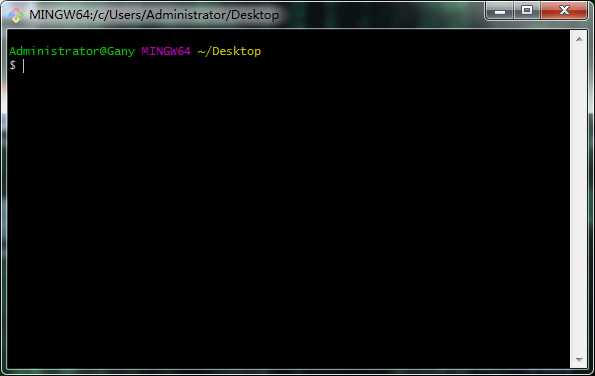
2、建本地仓库
①选择本地仓库位置
进入某个路径,新建文件夹。这里我进入了E盘,并在E盘下创建了文件夹Test-Git
②将本地文件夹设置为本地仓库。
使用git init命令,成功后会提示:Initialized empty Git repository in ···(···为仓库路径)
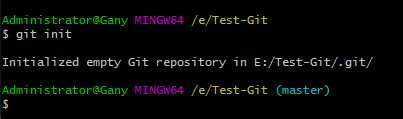
成功创建仓库后,进入仓库文件夹查看,多了一个名为“.git”的文件夹,此处为仓库配置文件,若无需要,请勿更改
3、提交文件到本地仓库
Test-Git文件夹下新建文件:echo ‘Hello,world‘ >> test.txt
git add test.txt 将文件提交到暂存区(git add . 提交全部文件)
git commit -m ‘这里是提交版本的说明‘ 将文件从暂存区提交到仓库
4、将本地文件提交到远程仓库
①进入Github官网,注册账号(点击此处直达)
②登录Github官网,选择右上角的“+”,选择“New repository”,进入新建仓库页
③创建仓库页输入任意的名称,其他选项默认,这里我的命名与本地仓库相同,依旧为Test-Git,后面提示绿色的对勾显示命名正确。
再点击下方的同意条约,最后选择“Create repositoy”。此时远程仓库已经创建成功。
④仓库创建成功后,想要将本地仓库的文件上传到远程仓库,首先需要让远程仓库与本地仓库互相识别。
打开Git客户端
git config --global user.name "用户名" github上注册的用户名
git config --global user.email "邮箱" 注册github时所用的邮箱
eg:
git config -global,有了这个参数,表示这台机器上所有的git仓库都会使用这个配置
git是分布式版本控制系统,需要填写用户名和邮箱作为一个标示
ssh-keygen -t rsa -C “[email protected]” 本地生成秘钥
eg:
此时打开【C:UsersAdministrator】,会发现Administrator文件夹下多出了“.ssh”的文件夹
进入该文件夹后会有两个文件“id_rsa”、“id_rsa.pub”
选择名称为id_rsa.pub文件,右击鼠标,打开,并复制里面的内容
(不建议用记事本和word打开文件,可以下载软件notepad++,用该软件打开id_rsa.pub)
⑤登录github,点击右上角的头像,选择“settings”,进入设置后,选择,SSH and GPG keys
点击【New SSH key】,将刚刚复制过来的字串符粘贴到key里(title名称,可不填),点击Add SSH key
⑥关联远程仓库。
打开本地客户端,进入本地仓库(cd E:/Test-Git)
git remote add origin [email protected]:用户名/库名.git 使用git协议,关联远程仓库,推荐此方法
或
git remote add origin https://github.com/用户名/库名.git 使用https
此时远程仓库与本地仓库可互相识别,可以愉快的上传本地文件到远程仓库了
⑦提交本地文件到远程仓库
git push -u origin master 将本地文件提交到远程仓库master分支
此时登录Github,进入Test-Git库,可以看到里面已经有了之前提交的文件“test.txt”
步骤1、2、3、4、5只需进行一次,以后提交文件无需再进行。本教程为基础本,若有其他问题可提问
以上是关于Git基础教程(建库,并将本地文件提交到远程github仓库)的主要内容,如果未能解决你的问题,请参考以下文章